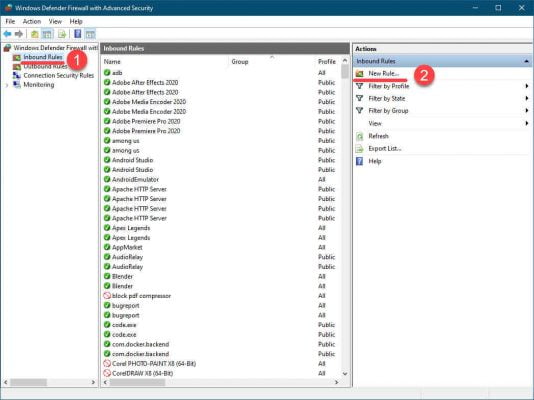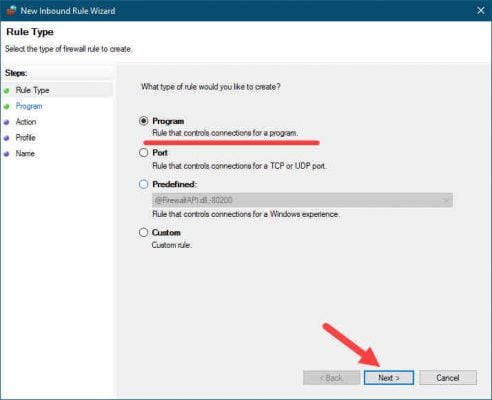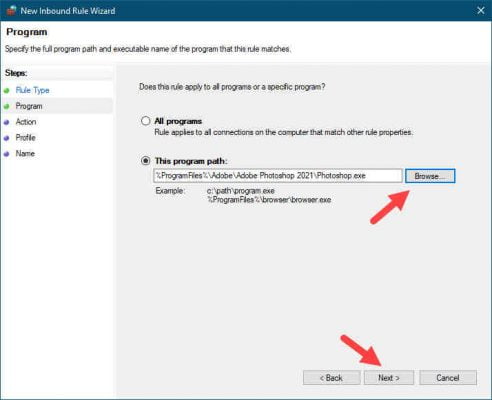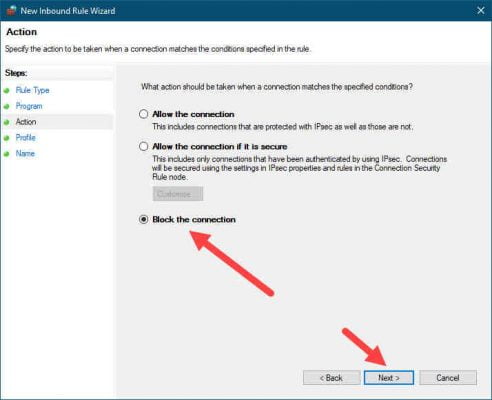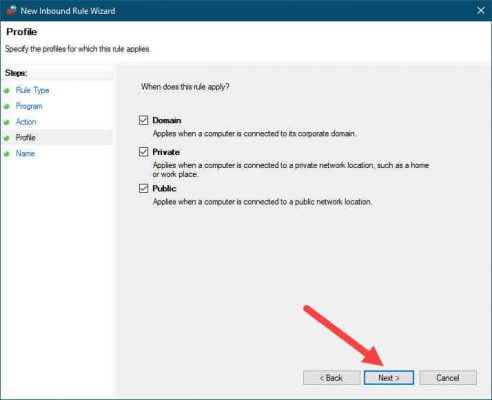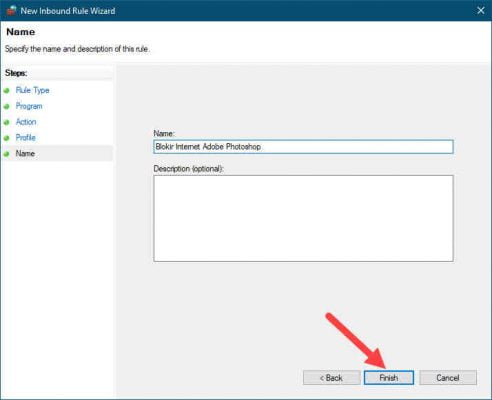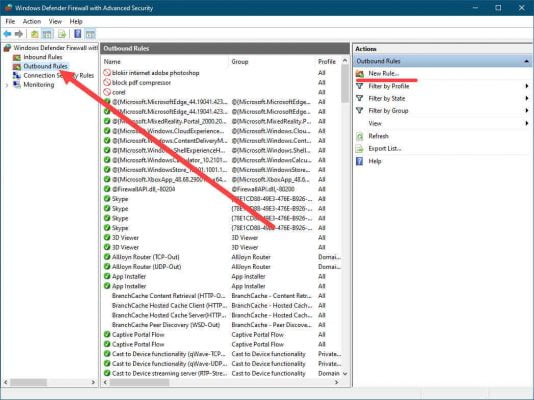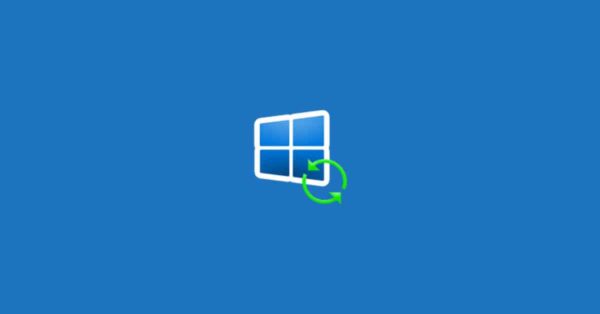Kali ini saya akan membagikan bagaimana cara blokir internet aplikasi Windows tertentu agar tidak bisa memeriksa pembaruan dan sebagainya.
Selain boros kuota internet , Beberapa aplikasi program Windows 7, 8, dan 10 membutuhkan internet agar tetap mendapatkan update dari server nya. Atau aplikasi dapat mengakses internet untuk memberikan pengumuman atau tawaran yang bisa muncul di notifikasi Windows anda.
Nah kali ini saya akan memberikan tutorial blokir internet di aplikasi atau program tertentu Windows. Selain untuk hemat kuota data internet, memblokir akses internet ini juga bisa mengakali agar kita bisa menggunakan program secara terus menerus tanpa batas.
Dan berikut cara blokir internet program aplikasi tertentu di Windows dengan benar.
Cara Blokir Internet Aplikasi Windows Dengan Mudah Tanpa Software
Kita bisa blokir di aplikasi tertentu dengan firewall di Windows. Fitur ini tersedia di berbagai macam versi Windows baik Windows 7, 8, dan 10.
Untuk cara blokir internet aplikasi Windows , berikut cara menggunakan firewall di Windows.
- Buka menu pencarian dengan menekan tombol Windows pada keyboard.
- Setelah itu cari dan buka Windows Defender Firewall with Advanced Security.
- Selanjutnya pada aplikasi pilih menu Inbound Rules.

- Lalu pilih menu New Rule di pojok kanan atas menu.
- Pada menu Rule Type pilih atau centang Program lalu tekan tombol Next.

- Setelah itu pilih folder program yang akan dihilangkan akses internet.

- Untuk memblokir internet, pilih menu Block The Connection.

- Centang semua Profile lalu pilih next.

- Tulis judul dan deskripsi Rule tersebut. Contoh blokir internet akses untuk photoshop.

- Terakhir pilih tombol Finish.
- Lalukan juga cara ini pada menu paling utama yaitu Outbound Rules.

- Selesai.
Cara Mengembalikan Agar Tidak Diblokir Internet Seperti Semula Firewall Windows
Jika anda memutuskan untuk memberi akses internet pada aplikasi yang sudah anda blokir, untuk mengembalikannya sangat mudah.
Cukup menghapus aturan atau rule rule yang sudah anda buat baik di Outbound Rules maupun Inbound Rules. Dan berikut cara mengembalikan internet aplikasi seperti semula.
- Buka Windows Defender Firewall with Advanced Security.
- Setelah itu pilih rules baik Inbound maupun Outbound.
- Klik kanan rules lalu pilih menu Disable Rule / Delete.
- Selesai.
Kesimpulan
Nah kira kira begitu untuk cara blokir internet aplikasi Windows tertentu di program aplikasi anda.
Kenapa harus dilakukan di Outbound Rules dan Inbound Rules? Karena Outbound adalah akses internet dari program ke server untuk mengirim suatu data, sedangkan Inbound program akan mendapatkan data dari server ke aplikasi. Sangat penting melakukan pada kedua rules tersebut agar benar benar memblokir semua akses program tersebut baik mengirim maupun menerima data kepada server.
Dengan begini anda akan menghemat kuota data internet di Windows. Atau juga bisa mencegah aplikasi melakukan pembaruan otomatis serta yang lainnya.
Demikian begitu saja, semoga berhasil dan semoga bermanfaat.
Terimakasih.